Погашение подарочной карты Apple, App Store Card или App Store & iTunes
Погасите подарочную карту в App Store или приложении Apple Music, чтобы использовать ее для покупок приложений, подписок и другого контента в Аккаунте Apple.
Погашение подарочной карты
Погасите свою подарочную картуУзнайте, что можно купить с помощью подарочной карты Apple Gift Card, App Store Card или App Store & iTunes Gift либо с баланса Аккаунта Apple.
Погашение подарочной карты на устройстве
Вы можете погасить подарочную карту на своем устройстве, чтобы добавить средства на баланс Аккаунта Apple.
Погашение подарочной карты в App Store на iPhone
Найдите 16-значный код на обратной стороне карты. На некоторых картах, чтобы увидеть код, необходимо снять наклейку или аккуратно стереть защитный слой.
Откройте приложение App Store.
В верхней части экрана коснитесь или своего фото.
Нажмите «Погасить подарочную карту или код». Если на экране не отображается параметр «Погасить подарочную карту или код», войдите в Аккаунт Apple.
Нажмите «Использовать камеру» и следуйте инструкциям на экране. Если у вас возникли проблемы с погашением карты, нажмите Enter Code Manually (Ввести код вручную), затем следуйте инструкциям на экране.
Нажмите «Ввести код».
Если у вас есть карта Аккаунта Apple в Apple Wallet, после погашения подарочной карты на баланс Аккаунта Apple сумма появится в приложении Wallet. Подробнее об использовании Apple Wallet.
Погашение подарочной карты в Wallet на iPhone
Найдите 16-значный код на обратной стороне карты. На некоторых картах, чтобы увидеть код, необходимо снять наклейку или аккуратно стереть защитный слой.
Откройте приложение Wallet.
Коснитесь карты в своей учетной записи Apple.
Нажмите , затем нажмите «Погасить».
Нажмите «Использовать камеру» и следуйте инструкциям на экране. Если у вас возникли проблемы с погашением карты, нажмите Enter Code Manually (Ввести код вручную), затем следуйте инструкциям на экране.
Нажмите «Ввести код».
Не можете погасить свою подарочную карту?
Погашение подарочной карты на iPad
Найдите 16-значный код на обратной стороне карты. На некоторых картах, чтобы увидеть код, необходимо снять наклейку или аккуратно стереть защитный слой.
Откройте приложение App Store.
В верхней части экрана нажмите кнопку входа или свое фото.
Нажмите «Погасить подарочную карту или код». Если на экране не отображается параметр «Погасить подарочную карту или код», войдите в Аккаунт Apple.
Нажмите «Использовать камеру» и следуйте инструкциям на экране. Если у вас возникли проблемы с погашением карты, нажмите Enter Code Manually (Ввести код вручную), затем следуйте инструкциям на экране.
Нажмите «Ввести код».
Не можете погасить свою подарочную карту?
Погашение подарочной карты на Apple Vision Pro
Найдите 16-значный код на обратной стороне карты. На некоторых картах, чтобы увидеть код, необходимо снять наклейку или аккуратно стереть защитный слой.
Откройте приложение App Store.
В верхней части экрана нажмите кнопку входа или свое фото.
Нажмите «Погасить подарочную карту или код». Если на экране не отображается параметр «Погасить подарочную карту или код», войдите в Аккаунт Apple.
Нажмите «Использовать камеру» и следуйте инструкциям на экране. Если у вас возникли проблемы с погашением карты, нажмите Enter Code Manually (Ввести код вручную), затем следуйте инструкциям на экране.
Нажмите «Ввести код».
Не можете погасить свою подарочную карту?
Погашение подарочной карты на компьютере Mac
Найдите 16-значный код на обратной стороне карты. На некоторых картах, чтобы увидеть код, необходимо снять наклейку или аккуратно стереть защитный слой.
Откройте App Store на компьютере Mac.
Нажмите свое имя или кнопку входа на боковой панели.
Нажмите «Погасить подарочную карту». Возможно, потребуется войти в Аккаунт Apple.
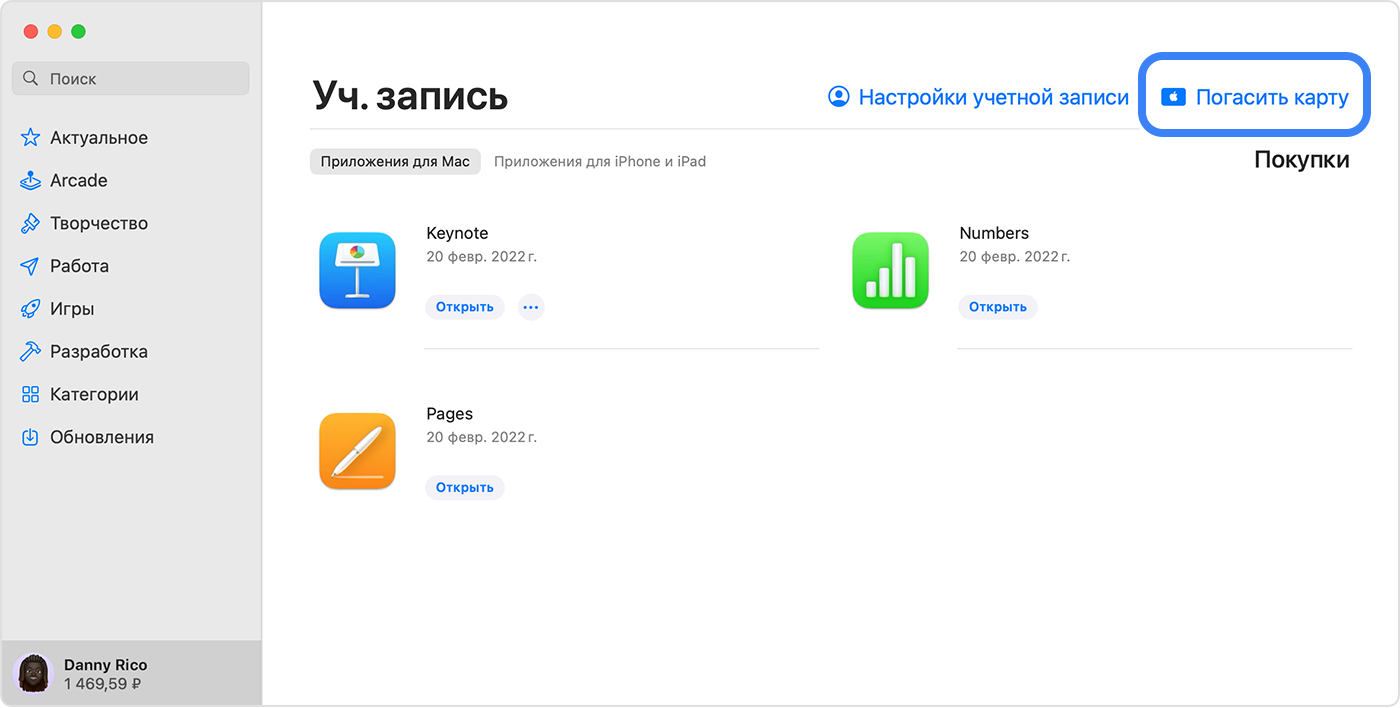
Нажмите «Использовать камеру» и следуйте инструкциям на экране. Если у вас возникли проблемы с погашением карты, введите код вручную.
Не можете погасить свою подарочную карту?
Погашение подарочной карты на компьютере с Windows
Найдите 16-значный код на обратной стороне карты. На некоторых картах, чтобы увидеть код, необходимо снять наклейку или аккуратно стереть защитный слой.
Откройте приложение Apple Music или Apple TV.
Нажмите на свое имя в нижней части боковой панели, затем нажмите «Погасить». Может потребоваться сначала войти в Аккаунт Apple.
Следуйте инструкциям на экране, а затем нажмите «Погасить».
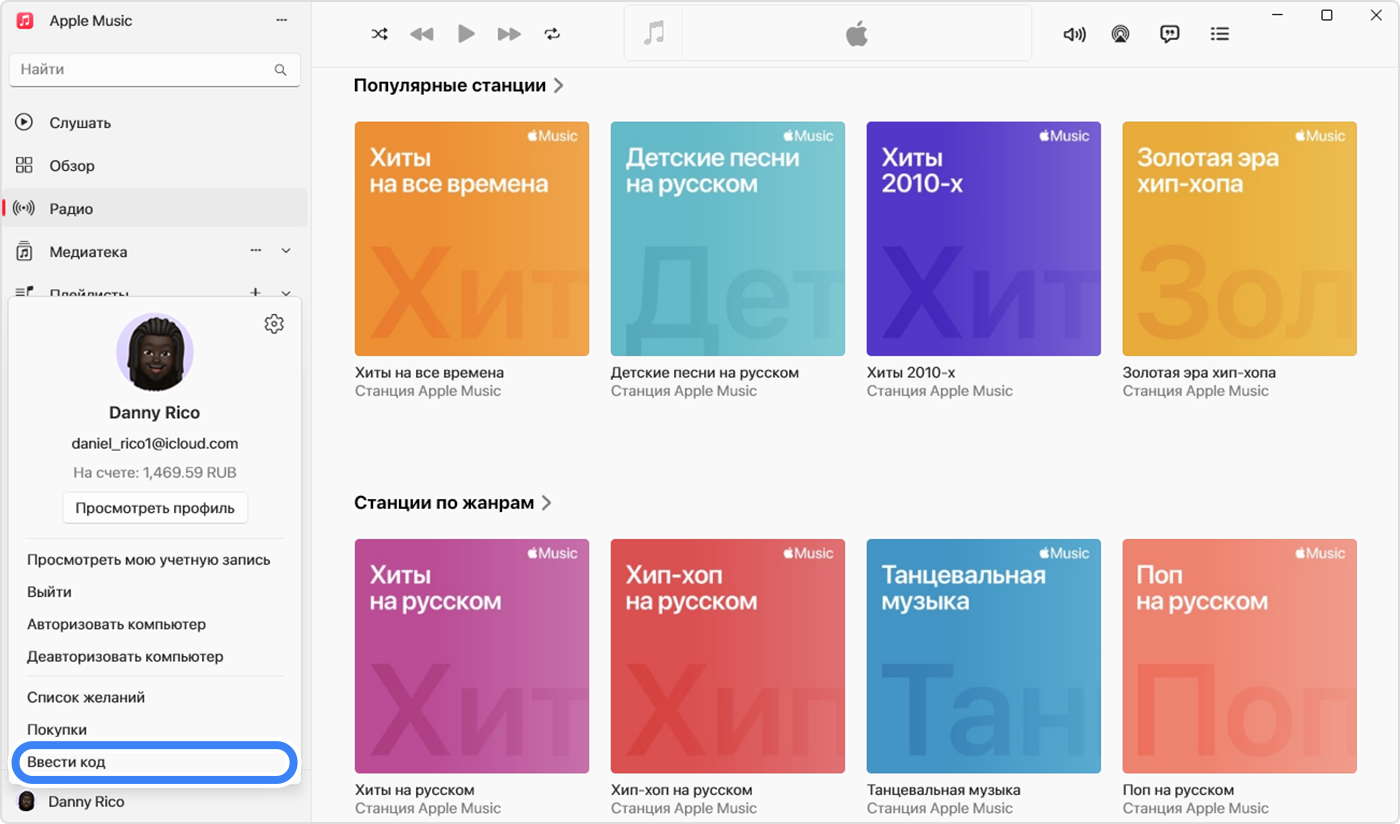
Не можете погасить свою подарочную карту?
Если вы получили подарочную карту по электронной почте
Чтобы погасить подарочную карту, полученную по электронной почте, откройте письмо и нажмите кнопку «Погасить».
Что можно купить с помощью этих подарочных карт
После погашения подарочной карты Apple Gift Card, App Store Card или App Store & iTunes средства поступают на баланс Аккаунта Apple. Вы можете совершать покупки с баланса Аккаунта Apple, в том числе покупать следующий контент:
приложения, игры или покупки в приложениях через App Store;
подписки, например на Apple Music или iCloud+, и другие товары.
В странах или регионах, где доступны подарочные карты Apple Gift Card, можно использовать баланс Аккаунта Apple для покупки продуктов и аксессуаров на сайте apple.com или в приложении Apple Store. Узнайте, доступна ли подарочная карта Apple в вашей стране или регионе.
Для некоторых покупок использовать баланс Аккаунта Apple нельзя. Узнайте, что можно купить с баланса Аккаунта Apple.
Подробнее о подарочных картах
Узнайте, как проверить баланс вашей подарочной карты.
Подарочные карты доступны не во всех странах и регионах. Узнайте, доступны ли подарочные карты в вашей стране или регионе.
Для совершения некоторых покупок может потребоваться зарегистрированная кредитная карта, даже если покупка оплачивается со счета Аккаунта Apple.
Функции мультимедийных сервисов Apple могут отличаться в зависимости от страны или региона. Узнайте, какие функции доступны в вашей стране или регионе.